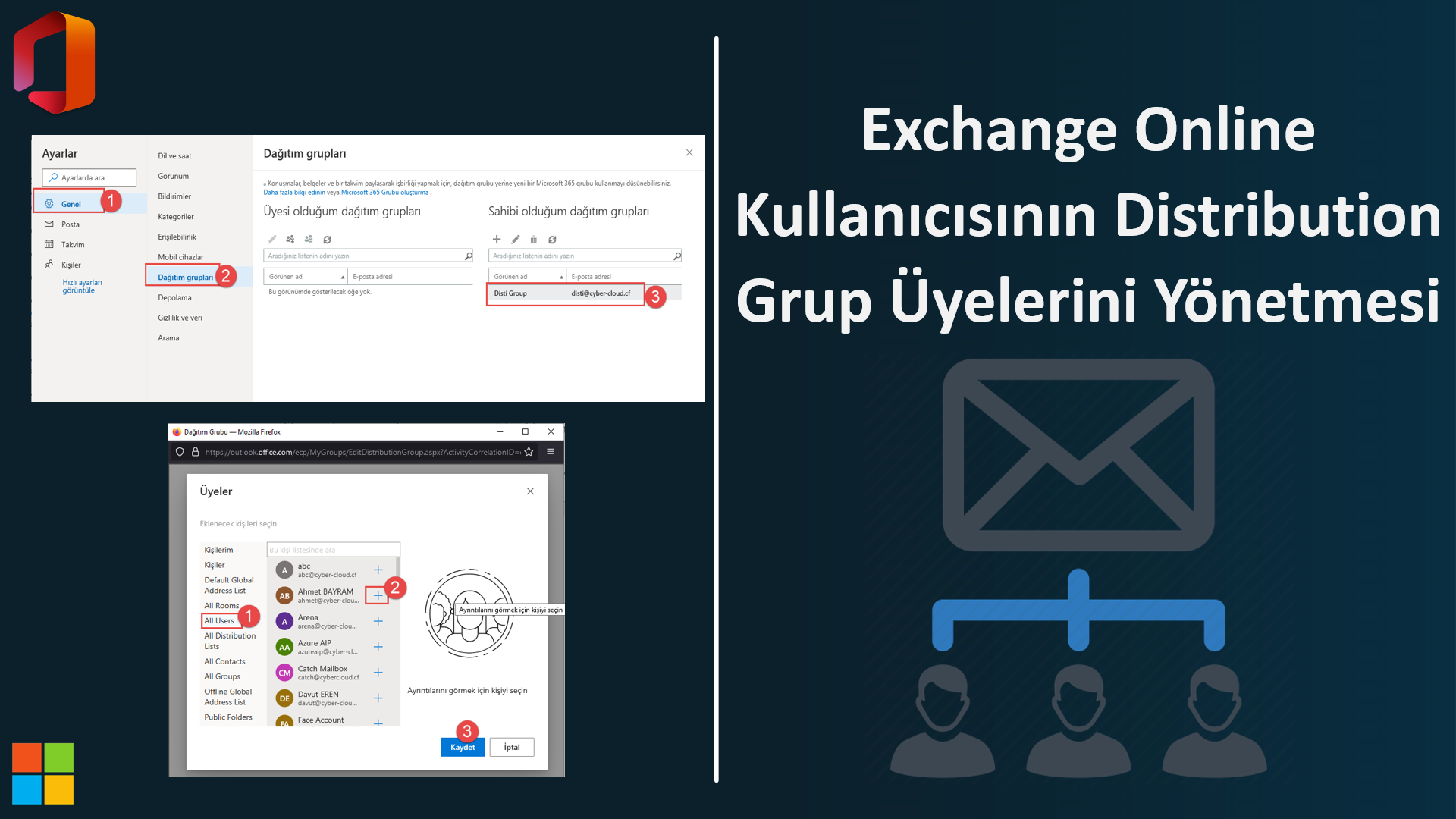Exchange Online Kullanıcısının Distribution Grup Üyelerini Yönetmesi
Bir çok firma Exchange online hizmeti içerisinde bulunan Distribution grup özelliğini kullanmaktadırlar. Bu grubun ne işe yaradığı gibi gereksiz bilgileri vermeyeceğim. Bir Google search işlemi yetecektir. Bu gruplar fazlalaşmaya başladıkları zaman yönetim konusu sıkıntı olmaya başlayacaktır. Böyle durumlardan kurtulmak için bu gruplara sahip tanımlayarak sahip olarak tanımladığımız kullanıcının ilgili dağıtım grubunu yönetmesini sağlayabiliriz. Peki bu grup üzerinde ne gibi işlemler gerçekleştirecek yeni üye ekleme ve çıkarma gibi işlemleri gerçekleştirebilecektir. Lafı çok uzatmadan uygulamamıza başlayalım.
Daha önceden bir Distribution Group (Dağıtım Grup) oluşturmadıysanız aşağıda ki videodan nasıl oluşturulduğunu görebilirsiniz.
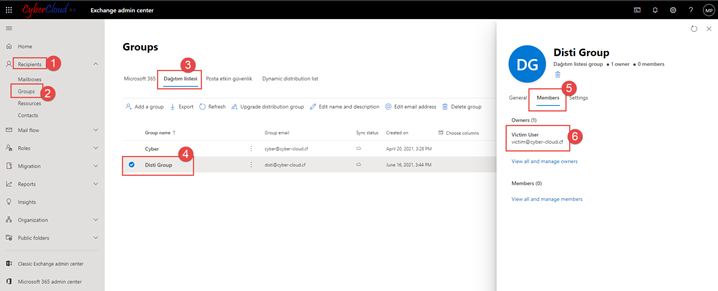
Daha önceden bir dağıtım grubu oluşturduğunuzu düşünerek işleme başlayalım. https://admin.exchange.microsoft.com/ linkinden Exchange Online Yönetim merkezine giriş yapalım. Giriş yaptıktan sonra dağıtım gruplarımızın olduğu bölüme gidelim adımlar için yukarıda ki görselden faydalanabilirsiniz. İlgili kullanıcınızı eklemek için View all and manage owners linkine tıklayarak istediğiniz bir kullanıcıyı sahip olarak ekleyebilirsiniz.
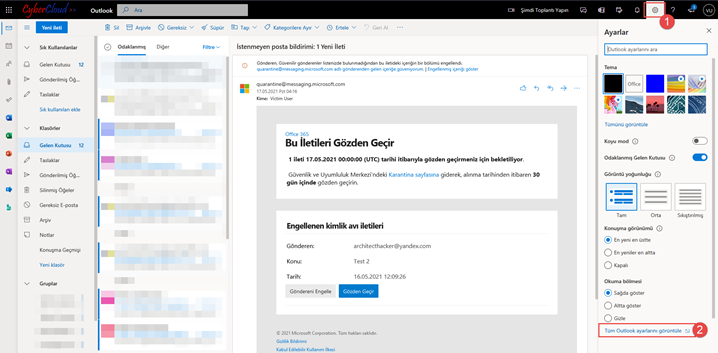
Şimdi ise dağıtım grubuna sahip olarak eklediğimiz kullanıcı hesabıyla https://outlook.office.com/mail/inbox linkinden giriş yapalım. Karşımıza ilgili kullanıcımızın Outlook penceresi gelecektir. Yukarıda ki adımları gerçekleştirerek kullanıcımızın Outlook ayarlarına gidelim.
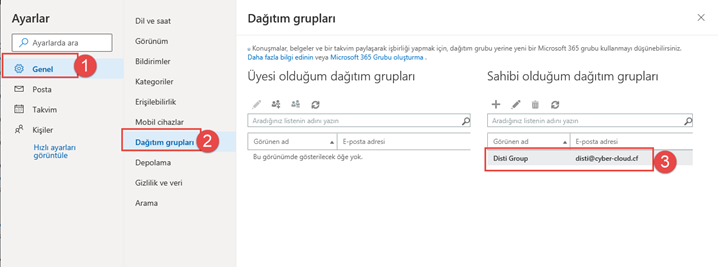
Sahip olarak atağımız kullanıcının Outlook ayarlarına girdikten sonra yukarıda ki adımları gerçekleştirelim. Sahip olarak atanan dağıtım grubunu göreceğiz. İlgili gruba çift tıklayalım.
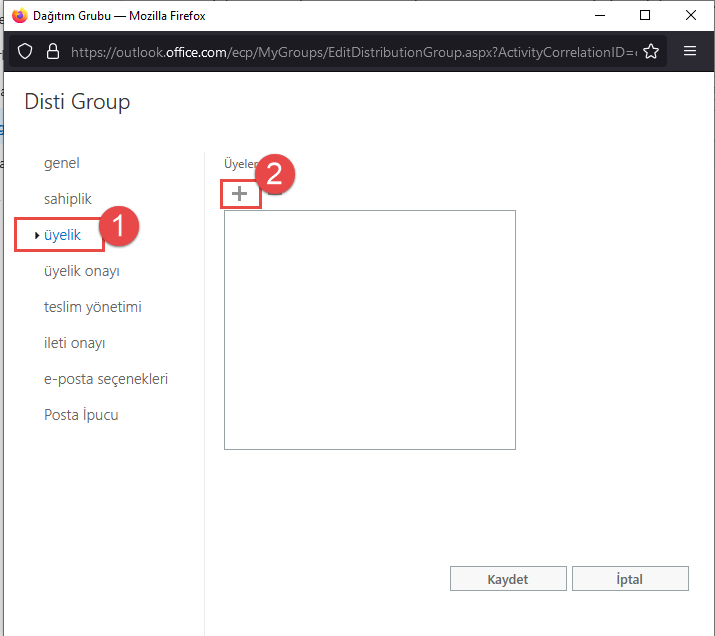
Karşımıza yukarıda ki pencere açılacaktır. Üyelik kısmına gelerek (+) butonuna tıklayalım. İlgili kullanıcımız artık sahip olarak atanmış olduğu guruba yeni kişiler ekleyebilir ve çıkarabilir durumdadır.
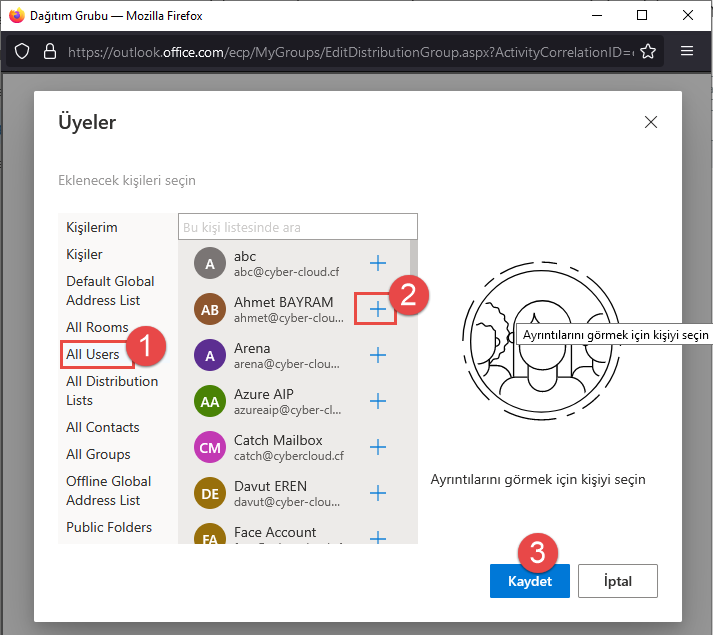
All user kısmına gelelim ve eklemek istediğimiz kullanıcının karşısında bulunan (+) butonuna tıklayarak istediğimiz kişiyi dağıtım grubuna ekleyebiliriz. Son olarak kaydet butonuna basarak işlemin kaydolmasını sağlayalım.
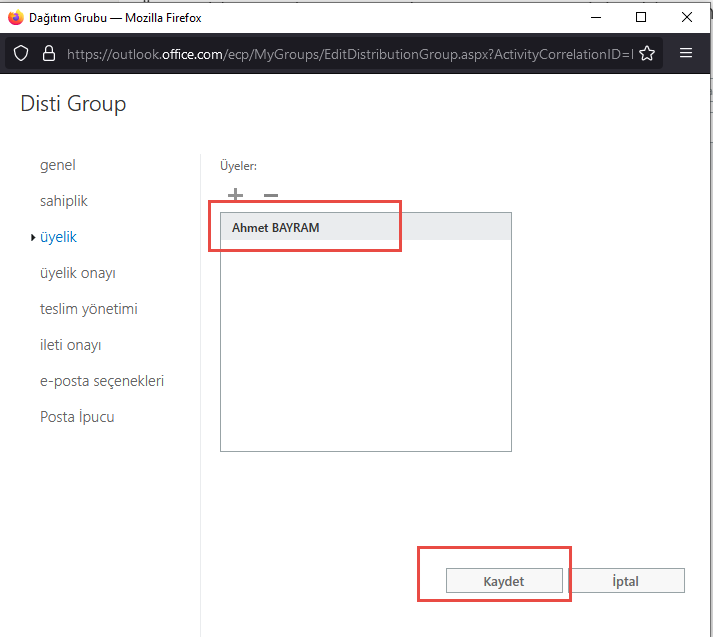
Son olarak kaydet butonuna basalım.
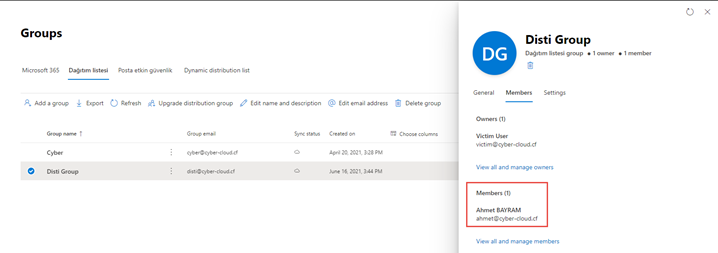
İşlemin gerçekleştiğini kontrol etmek amacı ile tekrar Exchange online admin center admin kullanıcımızla giriş yaptığımızda Members kısmında dağıtım grubumuza eklediğimiz kişiyi görebiliriz. Artık ilgili dağıtım grubuna bir mail atıldığında ahmet kullanıcısına mail ulaşmış olacaktır.
Başka yazılarda görüşmek üzere…